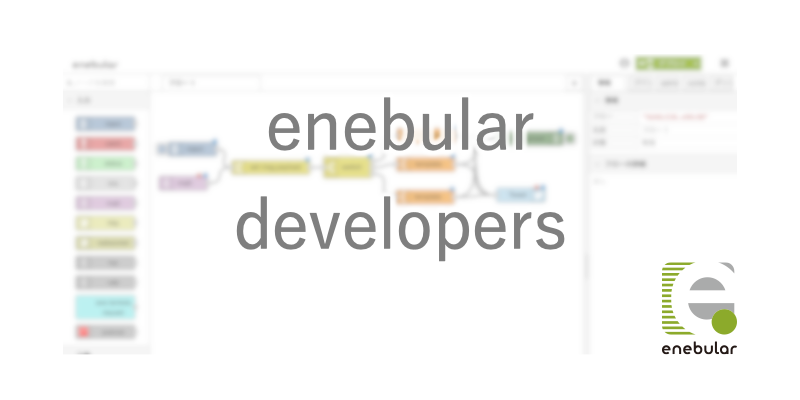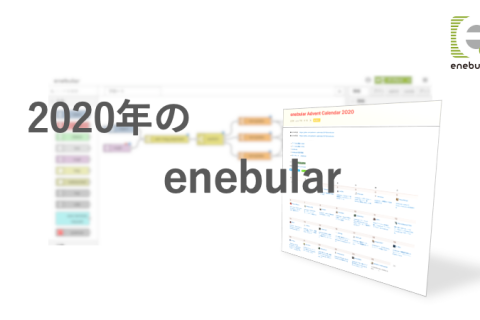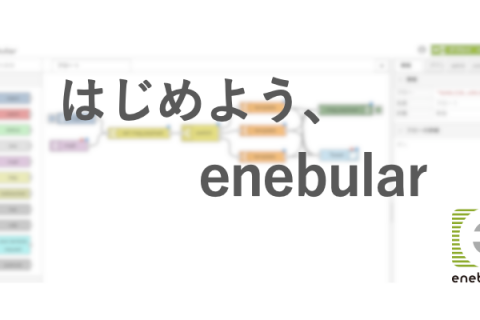5回連載でenebularのはじめ方や活用方法などを動画でご紹介しています。「enebularってはじめるのが簡単って聞いたけどどんな感じ?」とか「遠隔地のデバイスにフローをデプロイするって、どういう風にやるの?」とか……などの疑問にお答えします。
第5回:ローカルのセンサーやデバイスを使う
前回ではenebular標準ツールのInfoMotionでデータの可視化をやってみました。今回はローカルのセンサーやデバイスを使うために、enebular editorを使ったり、接続するRaspberry Piをセットアップしたりしてみましょう。
enebular editorを使う
enebular editorは、WEBブラウザ上ではなくローカル環境でフローの編集とデプロイ( AWS IoT、Pelion Device Management、AWS Lambda、Heroku)のできるソフトウェアです。2つの編集モード、「デスクトップ」と「リモート」の説明を含め、基本的な操作を動画でご紹介します。
enebular editorを使えば、「enebularの活動限界について」で紹介した「60分のセッション時間」の制限などもありませんので、ぜひご利用を検討してみてください。
内容:
- enebular editorの概説
- enebular editorのインストール方法
- enebular editorの基本操作
詳しくは公式ドキュメントをご確認ください。
- 公式ドキュメント:enebular editor
Raspberry Piを使う
センサーをつなぐデバイスの代表としてRaspberry Piがあります。enebular-agentでもRaspberry Piを「推奨ハードウェア」としています。今回は、Raspberry Piを使うためにOSの入手から、初期設定など手順を追って説明します。
内容:
- Raspbian Stretchのインストール方法
- Raspberry Piの初期設定
Raspbian Stretchのダウンロード サイト
enebular-agentについては公式ドキュメントをご覧ください。
Raspberry Piのセットアップ①
Raspberry Piのセットアップ②
全5回のインデックス
- enebularアカウント登録の方法について
- プロジェクトを作成する
- フローを編集してデプロイをする
- 永続的なデプロイの方法について
- 公開されているアセットの使用と作成したアセットの公開の方法
- プロジェクトを複数人で管理する方法と注意点
- データを可視化する① 〜Data Sourcesの設定〜
- データを可視化する② 〜グラフの使い方〜
- データを可視化する③ 〜InfoMotionを動かそう〜
- enebular editorの使い方(今回)
- Raspberry Piのセットアップ①(今回)
- Raspberry Piのセットアップ②(今回)